はじめに
モバイルパソコンは一般にCD-ROMドライブを搭載していない事が多く、VAIO SRX3Eもその一つです。SRX3Eの場合CD-ROMドライブは付属ではないので、もしシステムをリカバリする事になったらブート可能な純正CD-ROMドライブを購入しなければなりません。
わざわざSRX3Eを選んだ方の中には純正ではないノートパソコン用のCD-ROMドライブを持っている方も多いのではないでしょうか。ならば、リカバリする為にCD-ROMを買うのはちょっとシャクにさわります。でもリカバリは場合によっては必要不可欠なことですから我慢するという訳にも行かないこともあるでしょう。
そこで純正CD-ROMドライブを使わずに普通のPCカードのCD-ROM(ブートできなくてもOK)とUSBのFD(ブート可能)を使ってなんとかリカバリしてみることにしました。
追加情報
※このページをご覧になった方よりU3でも応用できたという情報を頂きました。
U3のリカバリではWindows2000には付属しない『deiskpart』というコマンドが実行されるためDドライブにインストールするのはWindowsXPでなければならないということでした。また、Windows XPでもCドライブをフォーマット可能だったということです。
有用な情報ありがとうございました。
※このページをご覧になった方よりC1-MSXでも応用できたという情報を頂きました。
さらに、Windows2000に付属しない『deiskpart.exe』は『リカバリディスク1』のI386\system32にあるそうなので、それをWindows 2000のsystem32フォルダにコピーすればいいそうです。憶測ですがこれはU3シリーズでも同様かもしれません。
また、最後に『違うCDが挿入されています。RecoveryCDのラベルのCDを挿入してください』のメッセージが表示されるそうですが、リカバリディスク1に差し替えてOKを押せばよいようです。
『エラーが発生しました。Recoveryを終了します』のメッセージが表示されてもリカバリは成功しているそうです。
有用な情報ありがとうございました。
インストール手順
Windows 2000をDドライブにインストール
パーティションを分けてCドライブ以外(通常は二つにわけてDドライブに)
Windows 2000のクリーンインストールについてはWindows 2000のクリーンインストール方法を参照してください。
Sony Shared Library
『システムリカバリ CD-ROM Vol.2 of 2』のサポート用というVAIOフォルダを開きます。
Applications\Sony Shared Libraryのセットアッププログラムを実行してSony Shared Libraryをインストールします。このプログラムはユーティリティを実行するのに必要なファイル類ですが、SRXをがSRXとして認識するためのファイルも含まれているらしく、これをインストールしないとリカバリを実行しようとしてもエラーが出て実行できません。
RECOVERY.EXEを実行
純正でなくてもSRXで使用可能なCD-ROMドライブで『システムリカバリ CD-ROM Vol. 1 of 2』を開きます。(Autorun が起動するので無視して、右クリックか何かで中を表示させます。)
SONY\RECOVERY.EXEを実行して指示に従います。
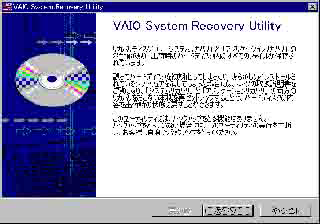
パーティション変更はできないので(パーティションを変更すると実行中のWindows 2000のパーティションもいじることになりエラーがでる)、『オプションリカバリ』は選ばずにパーティションをそのままでCドライブをリカバリする『システムドライブをリカバリ』を選びます。

あとは指示にしたが手放置しておけば途中でディスクの入れ替えがある他はとくに何も言わずにもくもくとリカバリを続けてくれます。終わったら再起動すればリカバリされたWindows XPが起動します。まぁ、下のような普通のWindows 2000上でリカバリが実行されているような情景はSonyの技術者も思ってもみなかったでしょうね。(おぉ
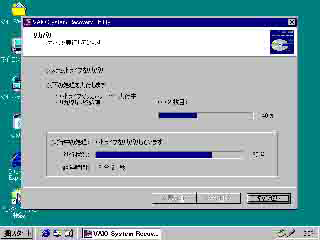
Autorun が有効だとDisc2を入れた時に『このリカバリディスクは一枚目ではありません。』という表示がでてきてしまいます。あれ?二枚目入れろっていま言ったじゃん?と混乱しますが無視してOKを押してVAIOフォルダは開かないを選択すれOKです。これはもともとリカバリディスク2をAutorunが有効になっているOSに入れると自動でその表示がでるようになっているからで、本来リカバリ中はAutorunなんて有効ではないからリカバリ中は表示されないハズだから発生する現象なのです。
リカバリに使ったWindows 2000の処理
システムのリカバリを行うとCドライブの内容は全て削除されてしまうので、りカバリを行ったWindows 2000はCドライブ上にあった起動用システムファイルが削除されてしまうので起動できなくなります。Windows XP上からインストールされているドライブ(二つに分けたのならDドライブ)も見えるので削除してしまってもよいのですが、新たにCドライブにリカバリされたWindows XP用の起動システムファイルにある起動するOSのリストにDドライブのWindows 2000のことを書き加えてやれば起動時に選択肢がでてきて起動できるようになります。
付録
この方法はすでにWindows 2000をインストールしているのでおそらくは純正でないにしてもノートパソコンで利用可能なCD-ROMドライブを持っていることを前提にして話を進めていますが、Windwos 2000の実行中ですから仮想CDドライブをインストールしてCD-ROMドライブがあるデスクトップか何かであらかじめシステムリカバリディスク二枚を仮想CDにしてLANで送るという方法でも可能ではと考えられます。
また、Windows 2000をクリーンインストールすることに関してもブート可能なFDがあればDOSを起動させてLAN経由でWindows 2000をインストールするとか、FD形式のWindwos 95をインストールしてやっぱりLAN経由でWindows 2000をインストールするという方法でもなんとかなるのです。いずれの方法でもやはりブート可能なFDは必要です。(ただし、SRXに関してはFDが純正でなくてもブート可能な場合もある。)
完成!
懐かしいデスクトップ。
こんな感じだったなぁ。一年ぶりの再会でした…。(感動!

発見方法
今回紹介する方法だとSonyのSRXシリーズというとても限られた環境でしか使えないかもしれません。おそらくはi.Linkに接続されたCD-ROMドライブからブートするVAIOならば同じ方法でできると思うのですが、それにしても限られてしまいます。そこで、ここに発見に至った次第を書きますので他の機種でもあるいは同じように純正CD-ROMを使わないでリカバリする方法を発見できるかもしれません。もし必要ならば試してみてはいかがでしょうか?
①リカバリCD-ROM(ブートする一枚目)をパソコンで見る
|
という感じにファイルが入ってます。意味不明ですが、容量からしてリカバリ用のHDDデータが入っているのは『SONY.IMG』だと思われます。
『AUTORUN.INF』はCDを入れた時に自動実行するものを指定しているファイルです。中身を見てみるとSONY\AUTORUN.EXEを実行せよと書かれてました。さらにそれを実行してみると『リカバリディスを入れて再起動せよ。』という表示がでてきました。どうやらこのプログラムはこれを表示するだけのもののようです。
②I386フォルダを開く
|
太字はWIndows XPの『Setup Boot Disk』内に入っているものと同じものです。ちなみにためしにこれらのファイルを『Setup Boot Disk』に入れて起動してみたのですがダメでした。しかし、つまりこのリカバリディスクはWindows XPのセットアップ起動ディスクに近い機能を持っているということが分かりました。
③SONYフォルダを開く
|
*GB.DPTはおそらくパーティションを切るための容量設定のようです。
注目すべきは『RECOVERY.EXE』です。これは実行ファイルでしかもリカバリ風な名前です!
ためしにDOSで実行してみたところこのプログラムはDOSでは動かないと書かれていました。
そこでWindwos 2000で実行してみたところいい感じに動きました。しかしCドライブがロックできないというエラーとともに終了してしまいました。そもそも、CドライブをフォーマットしたりするのにCドライブで実行しているOSで実行するのはムリな話でしょう。
④Boot可能なCD-ROMドライブを持つパソコンでリカバリディスクを試す
Boot可能なCD-ROMを持つ別のデスクトップパソコンでリカバリディスクを実行してみた(Bootさせてみる)ところ③でソフトを実行したときと同じような感じのダイアログが表示され『このパソコンでは使用できません』と表示されて終了しました。
⑤総合してみると
①よりリカバリディスクはOS上ではなくてCDのブートにより実行する必要がある。
②Windows XPのセットアップディスクの機能に近い。
③Windows 2000上でリカバリディスクが途中までとはいえ実行できる。
④リカバリディスクを実際に使うと③のリカバリが実行されている。
とすると、②のセットアップディスクでWindows XPの簡易版(リカバリを実行するのに必要な一部の機能だけ)がインストールされそのWindows XP上で③のソフトを実行しているのではないか?という仮説が成り立ちました。ということは、Windows 2000でも実行は可能なハズで、Cドライブがロックできれば良いのです。
Windows 2000は実行中に自分のインストールされたドライブはフォーマットできませんが、OSをCドライブ以外にインストールするとCドライブに起動用の重要なファイルがインストールされているにもかかわらずフォーマットできてしまうのです。要するにWindows 2000/XPをDドライブにインストールすればCドライブをロックできる?という結論に至り、試してみたところできたというわけです。
※この方法ではWindows 2000から実行していました。本来Windows 2000とXPは構造がほとんど同じなのでWindows XPでも実行できるハズです。ところが、Windows XPだとDドライブにインストールしてもCドライブのフォーマットができないように制限されていると知人から聞きました。このリカバリディスクのフォーマットを制限するかどうかはわかりませんが、制限されていなのであればWindows XPでも同じ方法でできるハズです。